解決win7出現(xiàn)錯(cuò)誤并非所有的功能被成功更改的方法
windows功能是系統(tǒng)自帶的一個(gè)程序,很多系統(tǒng)自帶但是我們不需要的程序就可以使用它來(lái)進(jìn)行關(guān)閉。但不是所有的用戶都可以成功的關(guān)閉程序的,近日就有win7用戶在使用windows功能關(guān)閉ie瀏覽器的時(shí)候被提示:“出現(xiàn)錯(cuò)誤,并非所有的功能被成功更改”。相信大家都是第一次遇到這樣的錯(cuò)誤吧?這種情況下彈出錯(cuò)誤提示一般和UAC都是有關(guān)聯(lián)的,大家可以使用下面的方法來(lái)處理它!
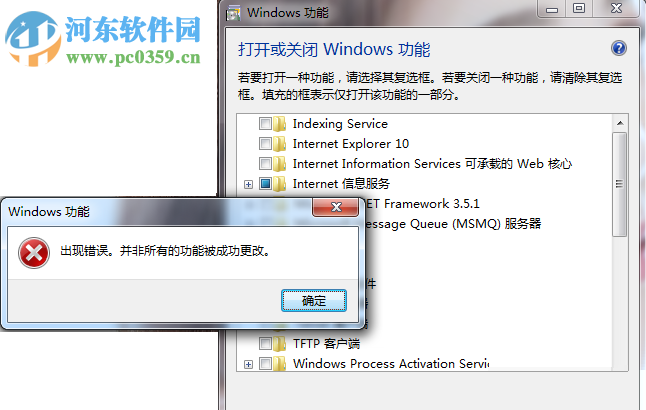 方法步驟:
方法步驟:1、打開(kāi)電腦中的UAC,方法為:?jiǎn)螕暨M(jìn)入左下角的開(kāi)始菜單界面,接著在搜索框中輸入:UAC命令!輸入之后接著點(diǎn)擊搜索結(jié)果中的更改用戶賬戶控制設(shè)置程序即可
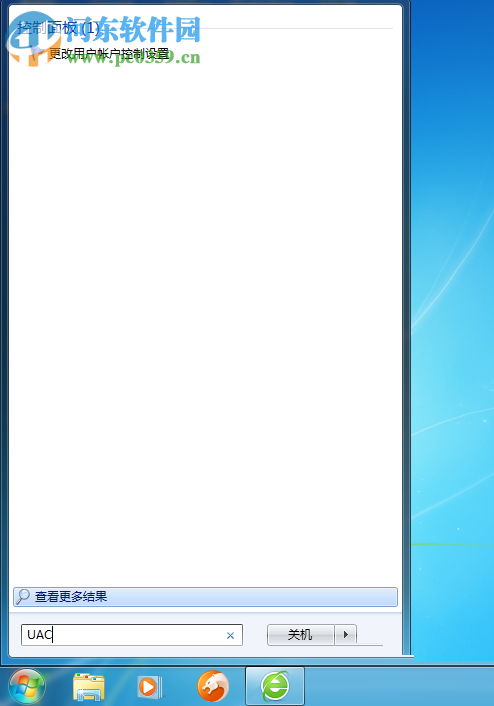
2、打開(kāi)之后將左側(cè)的通知設(shè)置為從不通知模式!然后點(diǎn)擊下方的確定按鈕進(jìn)行保存!
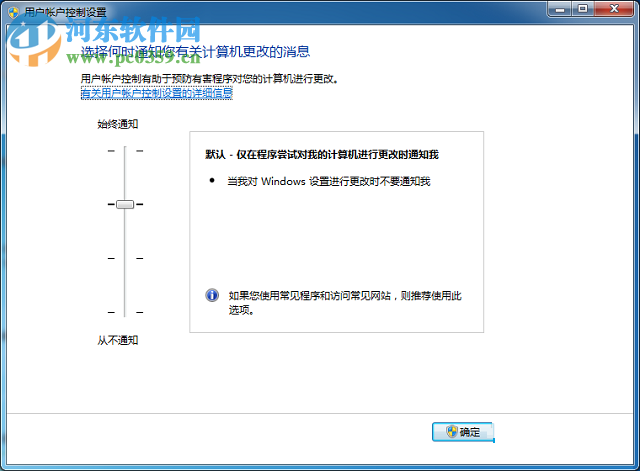
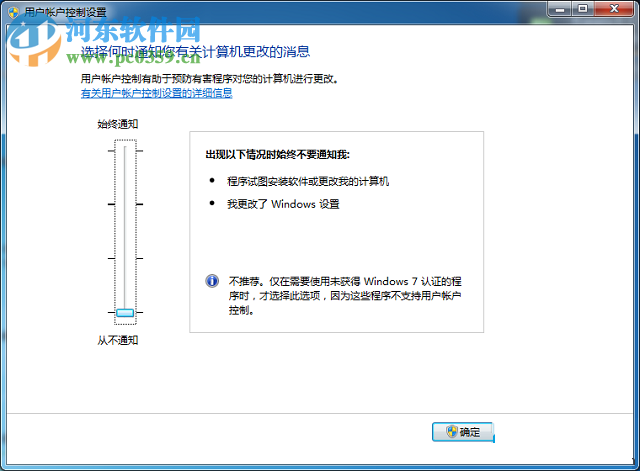
3、設(shè)置成功了,我們接著來(lái)試一試能否在windows功能中關(guān)閉IE瀏覽器。首先進(jìn)入電腦中的控制面板界面,可以使用win+r打開(kāi)。進(jìn)入之后接著在程序和功能中找到左側(cè)的“打開(kāi)或關(guān)閉Windows功能”一欄,單擊進(jìn)入windows功能界面!
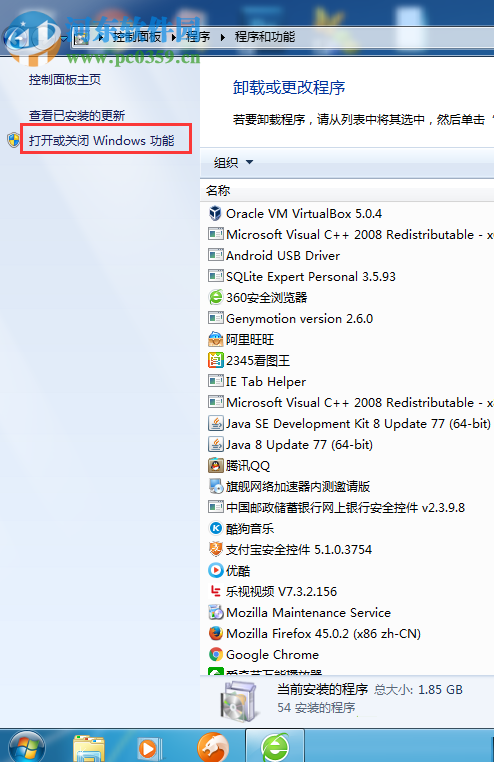
4、打開(kāi)之后在彈出的windows功能界面中找到IE瀏覽器,使用鼠標(biāo)將它取消勾選就可以了!在取消勾選的時(shí)候就沒(méi)有彈出剛剛的提示信息了!
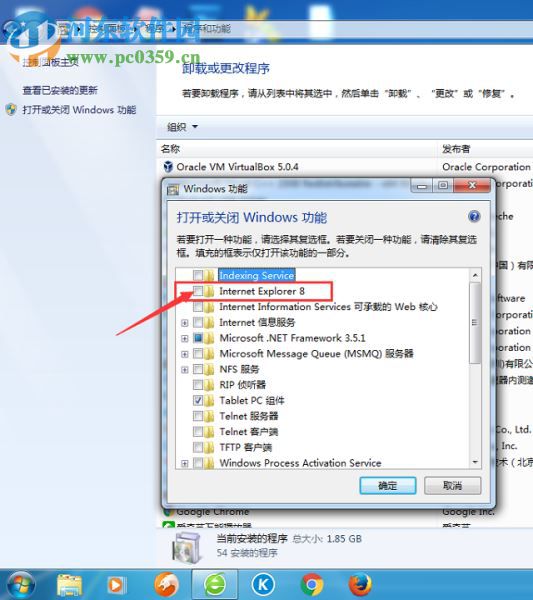
綜上所述,在win7中使用windows功能來(lái)關(guān)閉程序的時(shí)候若是彈出:出現(xiàn)錯(cuò)誤,并非所有的功能被成功更改,那么就說(shuō)明和電腦中的UAC是有關(guān)系的。大家只要將UAC中的通知權(quán)限降低,這樣就可以順利的解決這個(gè)問(wèn)題了!
相關(guān)文章:
1. Win7打開(kāi)OneDrive顯示錯(cuò)誤0x8004de40的解決方法2. mac程序沒(méi)反應(yīng)怎么辦 mac強(qiáng)制關(guān)閉程序的方法3. Win7怎么設(shè)置電腦休眠?Win7電腦的休眠設(shè)置在哪里4. 如何在Win11系統(tǒng)上刪除本地用戶?Win11刪除本地用戶教程方法5. UOS應(yīng)用商店不能用怎么辦? uos系統(tǒng)應(yīng)用商店不能使用的解決辦法6. 世界上最流行的操作系統(tǒng)不是Linux或者Windows,而是MINIX7. Win7搜索功能無(wú)法使用怎么辦?Win7搜索功能無(wú)法使用的解決方法8. Win7想要更換IP不會(huì)操作怎么辦?更換系統(tǒng)IP的教程9. Win7磁盤(pán)整理碎片怎么操作?Windows7磁盤(pán)碎片整理教程10. uos如何安裝微信? uos系統(tǒng)微信的安裝教程

 網(wǎng)公網(wǎng)安備
網(wǎng)公網(wǎng)安備